Uvod
iPhone, uređaj bogat funkcijama, nudi nekoliko korisnih alata, uključujući praktičnu aplikaciju za snimanje zvuka Voice Memos. Snimajte sastanke, predavanja ili lične beleške bez napora. Ovaj vodič vam pomaže da otkrijete gde se aplikacija nalazi i kako da je maksimalno koristite.

Razumevanje aplikacije Voice Recorder na iPhone-u
Mnogim korisnicima aplikacija Voice Memos može biti korisna, ali zanemaruju njene sposobnosti. Razumevanje ove aplikacije pomoći će vam da je efikasnije koristite.
Šta je aplikacija Voice Memos?
Preinstalirana na iPhone-ima, aplikacija Voice Memos omogućava vam da lako snimate audio visoke kvalitete. Nisu potrebna dodatna preuzimanja, što je čini dostupnom za brza snimanja.
Funkcije aplikacije Voice Memos
Ova aplikacija podržava:
– Jasne, visokokvalitetne audio snimke.
– Osnovne alate za uređivanje za obrezivanje i poboljšanje vaših audio fajlova.
– Lako organizovanje putem fascikli.
– Mogućnosti deljenja putem poruka, emaila i još mnogo toga.
Poznavanje ovih funkcija omogućava korisnicima da iskoriste potencijal aplikacije, otvarajući put ka naprednoj upotrebi i organizaciji.
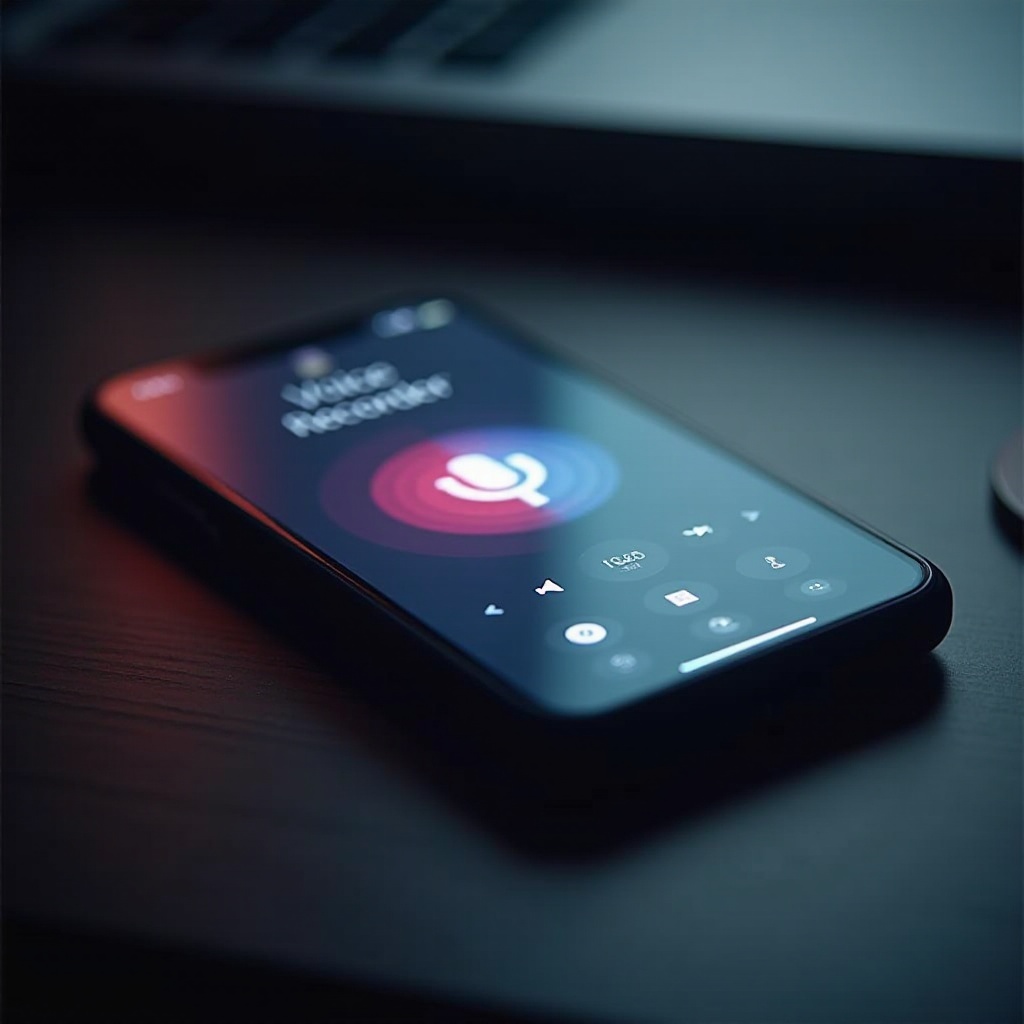
Kako pronaći snimač glasa na iPhone-u
Identifikovanje lokacije aplikacije Voice Memos je prvi korak u korišćenju ovog resursa.
Lociranje aplikacije Voice Memos na poèetnom ekranu
Počnite proverom ovih koraka da pronađete aplikaciju:
1. Pređite prstom preko početnih ekrana da vidite da li je ikona aplikacije, bela pozadina sa crvenom talasnom linijom, vidljiva.
2. Alternativno, proverite bilo koje fascikle ako aplikacija nije odmah vidljiva.
Korišćenje Spotlight pretrage za brzi pristup
Koristite Spotlight za brži pristup:
1. Na početnom ekranu, pređite prstom nadole da otkrijete traku za pretragu.
2. Ukucajte ‘Voice Memos’ i dodirnite aplikaciju u rezultatima.
Ova metoda pretrage je korisna za korisnike sa brojnim instaliranim aplikacijama.
Detallian vodič za korišćenje aplikacije Voice Memos
Nakon što je locirate, možete početi sa snimanjem zvuka u samo nekoliko koraka.
Pokretanje novog snimanja
- Otvorite aplikaciju i pritisnite veliko crveno dugme za početak snimanja.
- Govori jasno u mikrofon, održavajući konzistentan ton i volumen.
Pauziranje i nastavak snimanja
- Pritisnite isto crveno dugme za pauzu.
- Pritisnite ga ponovo da nastavite snimanje.
Čuvanje i imenovanje snimaka
- Dodirnite ‘Done’ da završite snimanje.
- U listi koja se pojavi, dodirnite podrazumevano ime fajla da ga preimenujete radi lakšeg pristupa.
Pravilno imenovanje snimaka pomaže u održavanju organizovane biblioteke.
Napredne funkcije i postavke
Kada savladate osnovne funkcije, zaronite u ove napredne opcije za poboljšanu funkcionalnost.
Uređivanje i obrezivanje snimaka
- Izaberite snimak i dodirnite ikonu za uređivanje.
- Koristite alat za obrezivanje da uklonite neželjene delove zvuka, stvarajući čist konačni proizvod.
Organizovanje snimaka u fascikle
- Uđite u režim uređivanja i označite snimke da ih kategorizujete u fascikle.
- Ime fascikle dajte kontekstu; to pomaže u efikasnoj pretrazi kasnije.
Mogućnosti deljenja i izvoza
- Koristite ikonu za deljenje da pošaljete snimke putem emaila, poruka ili kompatibilnih aplikacija.
Izvoz proširuje upotrebljivost vaših audio datoteka, korisno u saradničkim ili profesionalnim okruženjima.
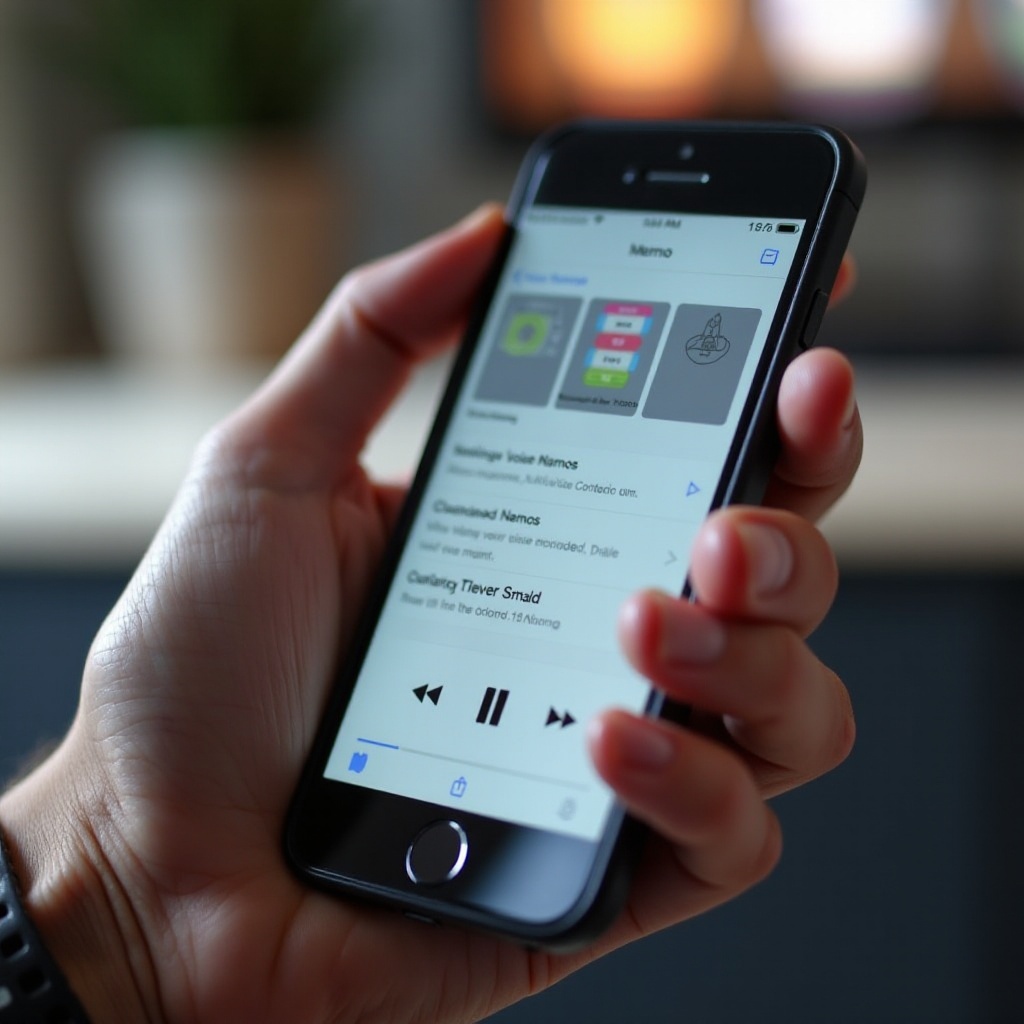
Rešavanje uobičajenih problema sa snimačem glasa
Ako naiđete na prekide, ova rešenja mogu pomoći.
Aplikacija se ne otvara ili se ruši
- Ponovno pokrenite uređaj i ponovo otvorite Voice Memos.
- Proverite da li postoje ažuriranja softvera, jer ona mogu rešiti probleme sa kompatibilnošću.
Problemi sa kvalitetom zvuka
- Uverite se da nema prepreka blizu mikrofona.
- Ako koristite eksterni mikrofon, proverite njegovu konfiguraciju da poboljšate kvalitet zvuka.
Pravovremeno rešavanje ovih problema održava vašu aplikaciju funkcionalnom i vaše snimke vrhunskim,
Zaključak
Voice Memos aplikacija je moćan, ali često neiskorišćen, alat na vašem iPhone-u. Pronalazak je jednostavan, a korišćenjem celokupnog obuhvata može poboljšati produktivnost kako u ličnim, tako i u profesionalnim okruženjima. Savladavanjem njegovih funkcija i prevazilaženjem potencijalnih tehničkih problema, osiguravate besprekorno iskustvo kad god vam zatreba snimanje zvuka.
Često postavljana pitanja
Kako da koristim Siri za pokretanje snimanja glasa na iPhone-u?
Možete pokrenuti Siri i reći ‘Pokreni snimanje glasa’ da biste pokrenuli aplikaciju Glasovne beleške i odmah započeli snimanje.
Mogu li da sinhronizujem svoje glasovne snimke na više Apple uređaja?
Da, korišćenjem iCloud-a, snimci se sinhronizuju na uređajima koji su prijavljeni na isti Apple ID, pod uslovom da je iCloud Drive omogućen.
Kako da osiguram da su moji snimci sigurnosno kopirani?
Da biste napravili rezervnu kopiju snimaka, uključite iCloud backup ili ručno prenesite datoteke na drugo skladišno rešenje zbog bezbednosti.
